A Chrome kétségtelenül nagyon jó böngésző.Intuitív és könnyen használható, és a Google egyik legnépszerűbb alkalmazása.Ez azonban nem jelenti azt, hogy időnként nem fog hibákkal találkozni.A "A kapcsolat nem privát" hiba az egyik ilyen hiba.Ez a hiba nem teszi lehetővé egy adott webhely felkeresését, és bosszantó lehet.
Szerencsére van néhány módja ennek a problémának a megoldására, és vizsgálja felül, hogy mit választ.Ha ez a hiba nagyon zavar, kérjük, olvassa tovább.
Mi okozta a kapcsolatot, nem privát hiba?
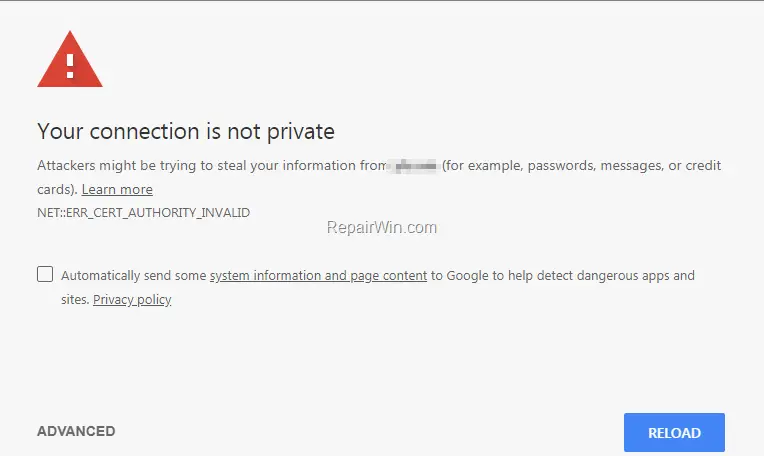
Az internet nagyszerű hely, ahol végtelen információ található.Az a tény, hogy ez az információ könnyen elérhető, még hűvösebbé teszi.De valójában sokan vannak, akik kevéssé vagy egyáltalán nem törődnek mások magánéletével.Ezért fontos a biztonság, és az SSL (Secure Socket Layer) az internetes biztonság alapja.
Alapvetően az SSL biztosítja, hogy a webszerver és a böngésző közötti információ privát.Ezt az adatok titkosításával érik el.Az SSL tanúsítványt a rendszer kiadja a webhelynek, és a böngészője ezt fogja használni a hitelesítéshez.
Ez a hitelesítés néha meghiúsul ismeretlen SSL -tanúsítvány, lejárt SSL -tanúsítvány vagy a számítógép és a szerver közötti nem biztonságos kapcsolat miatt.Ez "a kapcsolat nem privát" hibát okoz, és megakadályozza a weboldal elérését.
A kapcsolat javítása nem privát hiba?
Van néhány hibaelhárítási tipp.Olvasson tovább, ha többet szeretne megtudni.
1. Határozza meg a dátumot és az időt
Ha a dátuma és ideje nem naprakész, előfordulhat, hogy a Chrome nem tudja ellenőrizni a tanúsítványt.Ennek lépéseit az alábbiakban ismertetjük.
- Keresse meg a dátum és idő szakaszt az asztal jobb alsó sarkában.Kattintson a jobb egérgombbal, és válassza a Dátum/idő beállítása lehetőséget.
- Állítsa be az időt automatikusan, vagy frissítse magát.
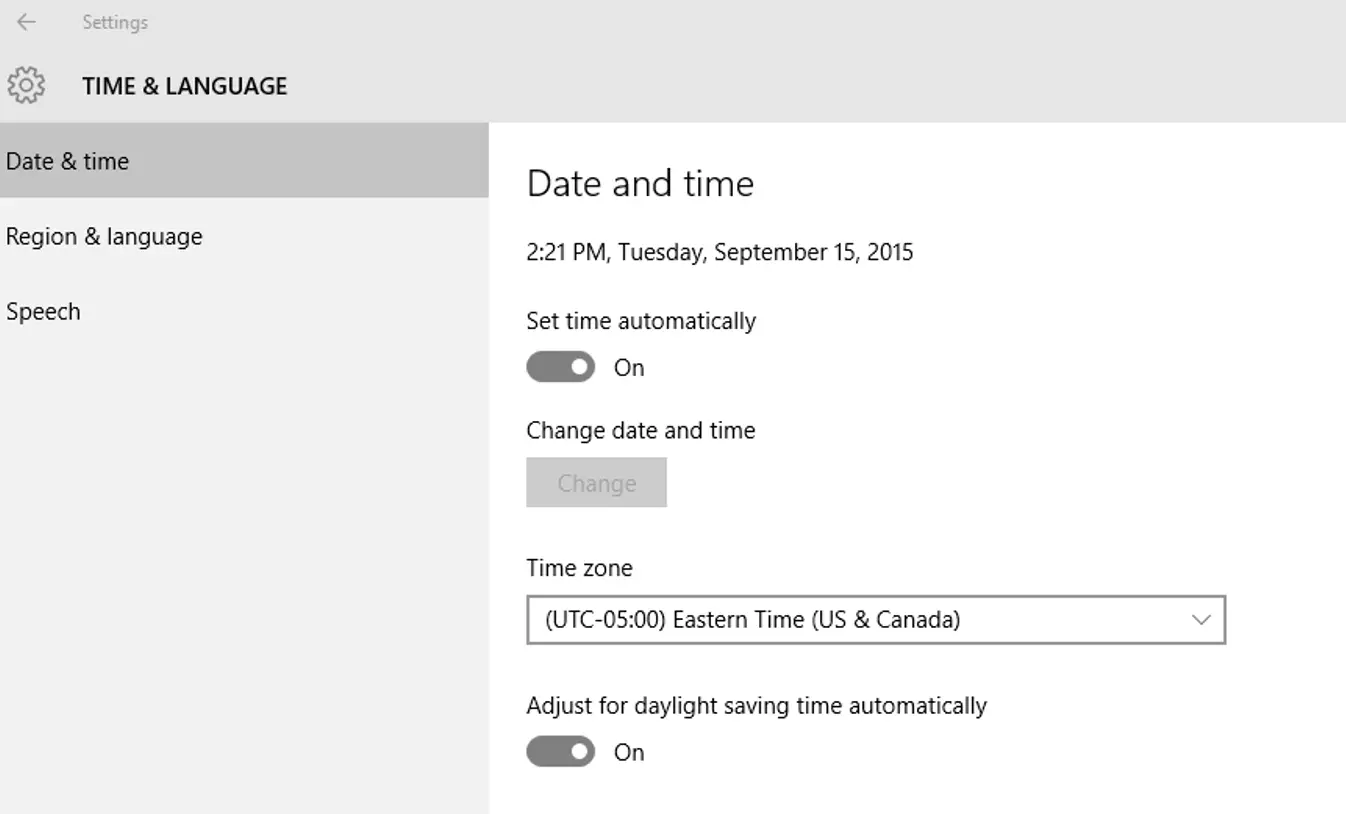
2. Jelentkezzen be a portálra
Ha nyilvános WiFi -t használ a repülőtéren vagy a szállodában, akkor be kell jelentkeznie.Kérjük, győződjön meg róla, hogy nyilvános helyen jelentkezik be a Wifi portálra.
3. Kapcsolja ki a víruskeresőt vagy módosítsa annak beállításait
Néhány víruskereső szoftver blokkolhat bizonyos SSL-tanúsítványokat, ami "a kapcsolat nem privát" hibához vezethet.A tűzfal beállításaiban kikapcsolhatja azt a funkciót, amely lehetővé teszi HTTPS keresését.
Az alábbiakban néhány népszerű víruskereső szoftver leírása található.
Avast Free Antivirus
Avast Free Antivirus: Ha telepítette az Avast alkalmazást, ki kell kapcsolnia a HTTPS -vizsgálatot.Az alábbiak szerint járjon el.
- Kattintson a beállításokra, és aktív védelmet talál.
- Megnyílik a Web Shield, és kattintson a Testreszabás gombra.
- Ezután törölje a jelet a „HTTPS -szkennelés engedélyezése” jelölőnégyzetből, és nyomja meg az OK gombot.
Kaspersky
Ennek lépései a következők.
- Lépjen a beállításokhoz, és keressen mást.
- Itt megtalálhatja a hálózatot, majd törölje a jelet a Titkosított kapcsolatok keresése jelölőnégyzetből.
Bit őr
Kérjük, kövesse az alábbi lépéseket az SSL -szkennelés letiltásához.
- Kattintson a Beállítások elemre, majd kapcsolja be az Adatvédelem funkciót.
- Válassza ki az adathalászat elleni védelmet, és kapcsolja ki az SSL-szkennelést
ESET
Ezt a három dolgot megteheti, hogy megszabaduljon ettől a hibától.
- Lépjen a beállításokhoz, és válassza a speciális beállításokat.
- Válassza a "Webes hozzáférés védelem" lehetőséget a "Web és e -mail" alatt.
- Megállapítja, hogy a HTTP protokoll ellenőrzése nem használatos a HTTP és a HTTPS alatt, és válassza ezt a lehetőséget.
Ne felejtse el ideiglenesen kikapcsolni a beépített tűzfalat.Ha a fent felsorolt víruskereső szoftverrel rendelkezik, és nem tudja, hogyan kapcsolja ki a https -szkennerét, akkor csak ideiglenesen kapcsolja ki a teljes víruskereső szoftvert.De győződjön meg arról, hogy a meglátogatni kívánt webhely megbízható.
4. Kapcsolja be az inkognitómódot
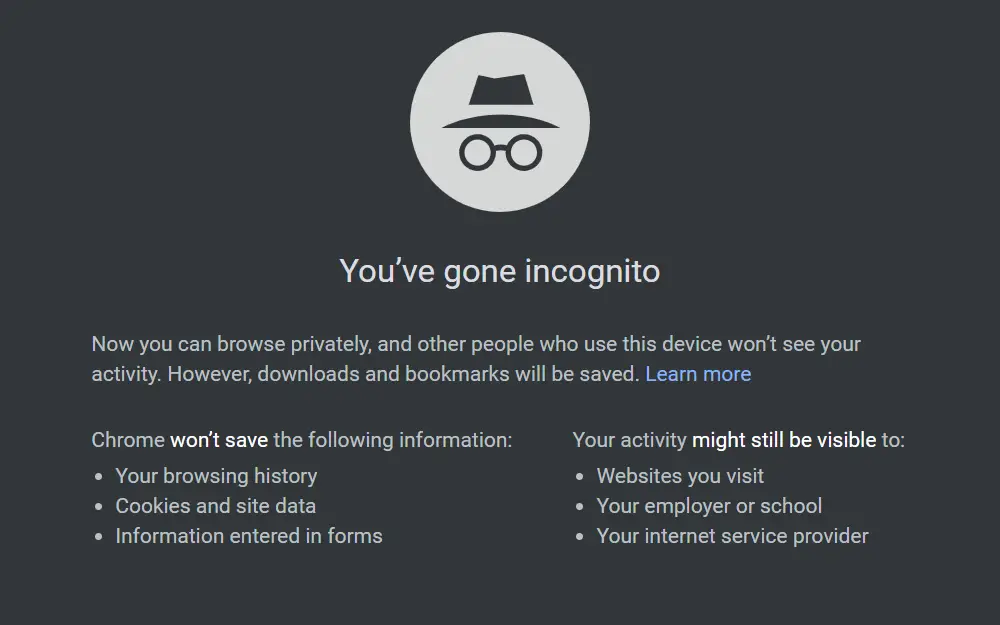
Néha a webhely meglátogatása inkognitómódban megoldhatja a "a kapcsolat nem privát" hibát.Az inkognitóablak megnyitásához nyomja meg egyszerre a Ctrl, Shift és N billentyűket.
Ha ez működik, akkor a probléma a böngésző bővítményével lehet.Tiltsa le azokat a bővítményeket, amelyek megszakíthatják az SSL -kapcsolatot.A víruskereső kiterjesztések lehetnek a bűnösök.
- Nyissa meg a Chrome beállításait a böngésző jobb felső sarkában.
- A bal oldalon a bővítmények találhatók.Ha ezt az opciót választja, kibővített listát kap, és letilthatja a lehetséges tetteseket.
5. Tisztítsa meg a böngészőt
Ezt a hibát nagyszámú szemétfájl is okozhatja.Nincs más dolgod, mint kitakarítani, és minden rendben lesz.
- Lépjen a beállításokhoz, és keresse meg a speciális beállításokat.
- Válassza a Böngészési adatok törlése lehetőséget, és törölje az összes előzményt, webhelybeállítást stb.
Nézd meg ezt a videót;
Ha ez nem működik, megpróbálhatja visszaállítani az összes Chrome -beállítást az alapértelmezettre.Kövesse az alábbi lépéseket.
- Az első lépés ugyanaz;Nyissa meg a beállításokat, majd kattintson a Speciális beállítások elemre.
- Keresse meg a "Beállítások visszaállítása" menüt, és kattintson a "Visszaállítás" gombra.
Ezekben az esetekben a gyorsítótár törlése is nagyon hasznos lesz.
6. A csatlakoztatott videó javítása nem privát hiba
Íme néhány videó, amelyek segítenek megoldani ezt a problémát;
Végül elvitték
Ezek a megoldások erre a problémára.Mobileszközökön is működni fognak, és remélhetőleg az Ön számára is.Ne feledje, ha ezt a problémát maga a webhely okozza, nincs más teendője, mint felvenni a kapcsolatot a webhelyért felelős személlyel.Ha bármilyen kérdése van az alábbi megjegyzésekkel kapcsolatban, kérjük, ossza meg velünk, és örömmel válaszolunk.

![Az AT&T e -mail az iPhone -on nem működik megfelelően [SOLVED] Az AT&T e -mail az iPhone -on nem működik megfelelően [SOLVED]](https://infoacetech.net/wp-content/uploads/2021/06/5811-photo-1616531770192-6eaea74c2456-150x150.jpg)
![[MEGOLDVA] A Bluestacks elakadt a Windows inicializálási hibájában [MEGOLDVA] A Bluestacks elakadt a Windows inicializálási hibájában](https://infoacetech.net/wp-content/uploads/2021/11/7919-images1ttyy7-150x150.jpg)
![A Remote Desktop nem tud csatlakozni távoli számítógéphez [Megoldva] A Remote Desktop nem tud csatlakozni távoli számítógéphez [Megoldva]](https://infoacetech.net/wp-content/uploads/2022/08/9579-01_remote_desktop_cant_connect_to_the_remote_computer_error-150x150.png)
![A motor működéséhez DX11 10.0 szolgáltatási szint szükséges [megoldva] A motor működéséhez DX11 10.0 szolgáltatási szint szükséges [megoldva]](https://infoacetech.net/wp-content/uploads/2022/08/9707-Run-Dialogue-Box-150x150.png)

![A Windows verzió megtekintése [nagyon egyszerű]](https://infoacetech.net/wp-content/uploads/2023/06/Windows%E7%89%88%E6%9C%AC%E6%80%8E%E9%BA%BC%E7%9C%8B-180x100.jpg)


